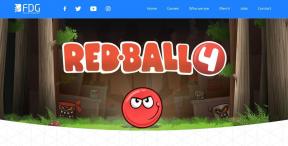PDF-fájlok jelszavas védelme Windows, Mac és weben
Vegyes Cikkek / / February 10, 2022
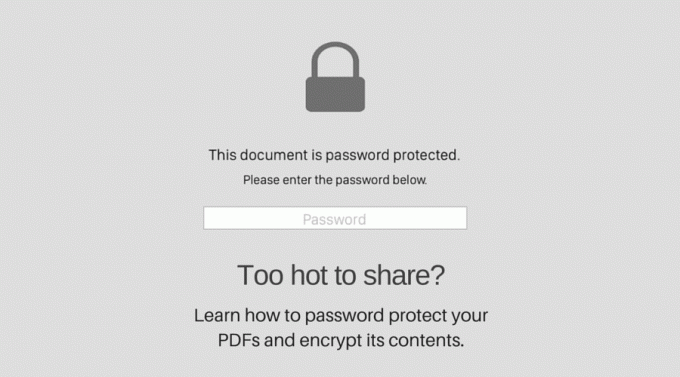
Számos oka lehet annak, hogy miért érdemes jelszóval védeni egy PDF-fájlt. Ez egy érzékeny munkadokumentum, amelyet nem akarsz, hogy bárki is lássa. Lehet, hogy ez egy új projektre vonatkozó javaslat, amelyet szeretné, ha az emberek elolvasnának, de nem másolnák vagy nyomtatnák ki. A munkahelyen, A PDF-ek továbbra is uralkodnak, és így tarthatod a kulcsot.
A felhasználói és engedélyjelszavak megértése
A PDF specifikációban kétféle jelszó található: Felhasználói és Engedélyezési. A felhasználói jelszó olyan, mint a számítógép jelszava. Szükséged van rá, hogy bejuss. Ha nincs meg, szerencsés nagyfiú, nem jutsz be.
Engedélyjelszavak inkább adminisztrátori jelszavak. Felhasználói jelszóval beléphet, és esetleg hozzáférhet a funkciók egy részéhez, de a bútorokat nem mozgathatja.

Az engedélyjelszó beírásával olyan műveleteket hajthat végre, mint például szöveg másolása a dokumentumból, kinyomtatása vagy szerkesztése.
Tehát ha nem akar mást tenni, mint megakadályozni, hogy valaki elolvassa a PDF-fájlt, de miután bekerült, bármit megtehet, használjon felhasználói jelszót. Az engedélyezési jelszó megvédi a dokumentumban lévő érzékeny adatok kiszivárgását. Természetesen mindkettőt használhatja egyetlen dokumentumon.
Vessünk egy pillantást a 4 alkalmazásra, amelyek segítenek titkosítsa PDF fájljait.
1. Előnézet Macen
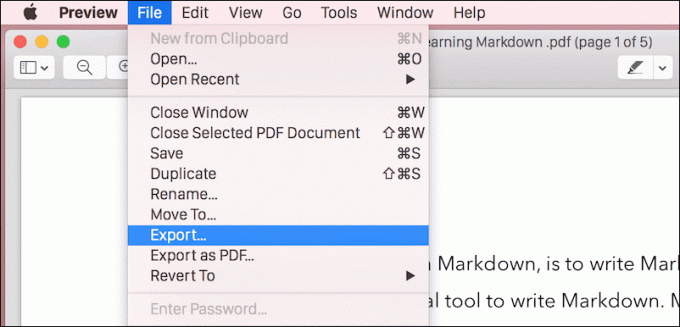
Ahogy korábban mondtuk, Előnézetaz OS X rejtett gyöngyszeme. Annyira képes. Az egyik dolog, amit megtehet, hogy egy dokumentumot jelszóval védett PDF-formátumban exportál. Ehhez először nyissa meg a PDF-fájlt az Előnézetben, lépjen a következőre: Fájl és vagy válassza ki Export vagy Exportálás PDF-ként.

Ezután kattintson a Titkosítás gombra, írja be a jelszót, és kattintson Export.
2. PDFProtect.com
Bár az Előnézet beépített funkciója mindenképpen üdvözlendő, ez nem mindenki számára elegendő. Mi a teendő, ha nem szeretné védeni a teljes PDF-fájlt, hanem korlátozni szeretné a szöveg másolását vagy nyomtatását? Nos, szüksége lesz egy Engedélyjelszóra.
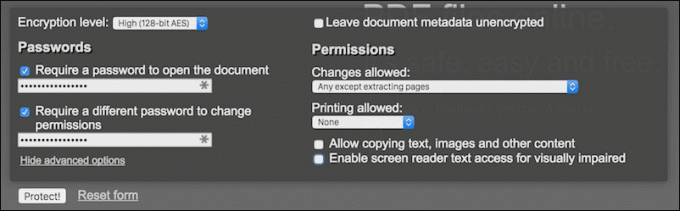
Most egy olyan eszköz, mint az Adobe Acrobat lehetővé teszi ezt (Adobe Reader nem fog), de nem akar pénzt költeni erre. Nem akkor, ha ezt ingyen megteheti online.
Menj PDFProtect.com (Győződjön meg arról, hogy HTTPS-protokollt használ, ha a dokumentum személyes adatokat tartalmaz), a kezdéshez.
Itt kattintson a Haladó beállítások gombot, és írja be felhasználói vagy jogosultsági jelszavát. A PDFProtect nagyszerűsége az, hogy megkönnyíti a dolgokat.

Kiválaszthatja, hogy pontosan milyen engedélyeket szeretne adni ehhez a dokumentumhoz. Nincsenek korlátozásai, korlátozhatja az oldalak szerkesztését vagy zárolhatja az egészet. Egy dokumentum védelme közben a titkosítás is nagy szerepet játszik. A PDFProtect segítségével választhat a 40 bites RCA, a 120 bites RCA és a 120 bites AES között. Az AES a legerősebb, és az ilyesmi iparági szabványa.
A pipákkal a szöveg másolását is letilthatja.
A PDF-ek importálásakor választhat a Dropbox, a Google Drive vagy a számítógép közül.
3. CutePDF szerkesztő
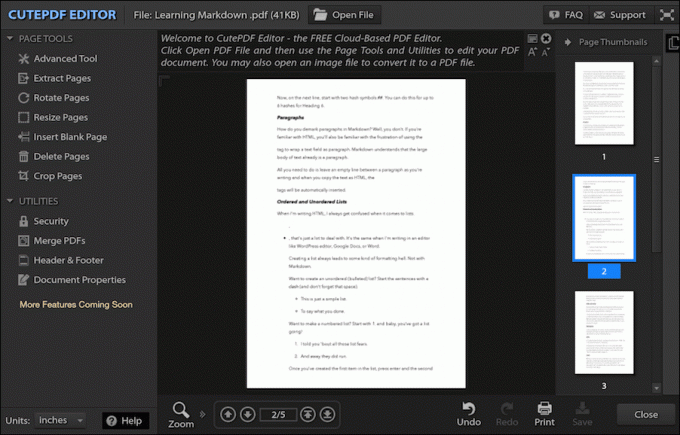
CutePDF szerkesztő egy lenyűgöző PDF-szerkesztő, különösen azért, mert teljesen online van. A CutePDF lehetővé teszi a fájlok titkosítását innen (de furcsa módon nem az ingyenes asztali alkalmazásukból).
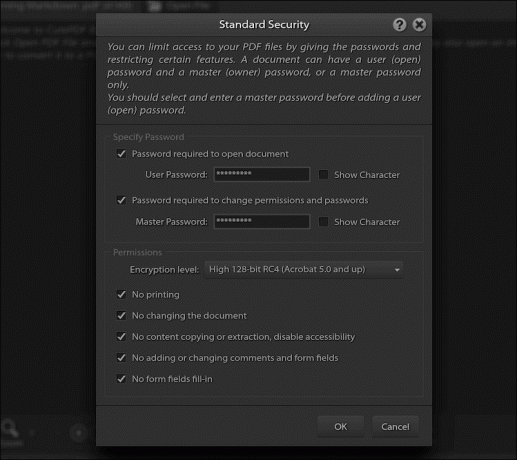
Miután betöltötte a PDF-fájlt, nyissa meg a Biztonság és először adjon meg egy fő jelszót, majd egy felhasználói jelszót. Az alábbi lehetőségek közül ellenőrizheti, hogy szeretné-e letiltani a másolást, szerkesztést és egyebeket.
Ha ez megtörtént, nyomja meg Megment és már indulhatsz is.
4. PDFMate ingyenes PDF összevonás Windowshoz
Ez egy maroknyi név de ez egy ingyenes Windows-alkalmazás, amely elvégzi a munkát. Ennek az ingyenes szoftvernek a telepítésekor azonban óvatosnak kell lennie, mert megpróbál becsempészni crapware Norton vírusirtó formájában. A telepítési oldalon kattintson a gombra Egyedi ahelyett Expressz.

Ha már működik, Fájlok hozzáadása a tetején található gomb segítségével. Számunkra ez csak egy fájl.
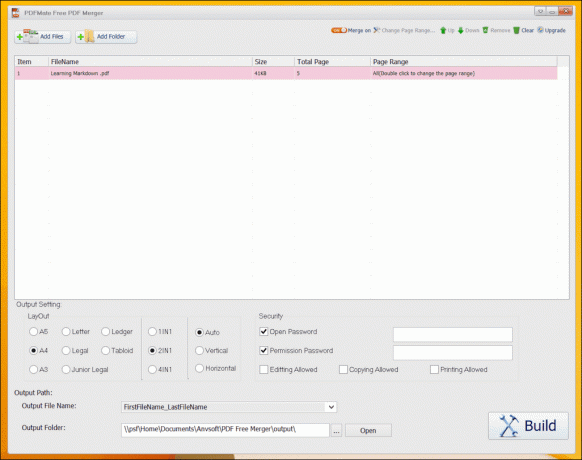
Alább láthatja a lehetőségeket Nyissa meg a jelszót és Engedélyjelszó. Ellenőrizze ezeket a mezőket, és írjon be egy jelszót. Alapértelmezés szerint az alkalmazás letiltja a másolási, szerkesztési és nyomtatási funkciókat. De ha be akarja kapcsolni őket, van egy kapcsoló. Kattintson Épít és létrejön a PDF.

Hogy rejtőzködsz?
Mi a kedvenc módja a fájlok, dokumentumok elrejtésének vagy a dolgok titkosításának? Tudassa velünk az alábbi megjegyzésekben.
Utolsó frissítés: 2022. február 02
A fenti cikk olyan társult linkeket tartalmazhat, amelyek segítenek a Guiding Tech támogatásában. Ez azonban nem befolyásolja szerkesztői integritásunkat. A tartalom elfogulatlan és hiteles marad.